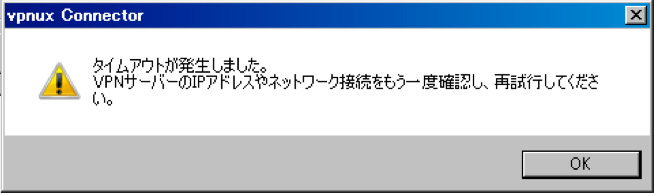
ご不明の際はこちらまで。
問い合わせ先メールアドレス: network@nanbyou.or.jp
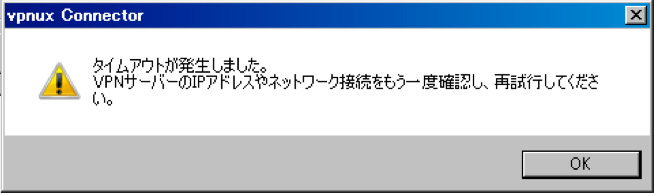
1、VPNアプリケーション「vpnux Connector」または「vpnux Client」を再び起動
※以下vpnux Connectorの操作画面となります。
2、「プロファイル」ボタンを押す
3、プロファイル画面で「相談票」を選択し、「編集」ボタンを押す
4、プロファイルの編集画面で以下のとおり変更
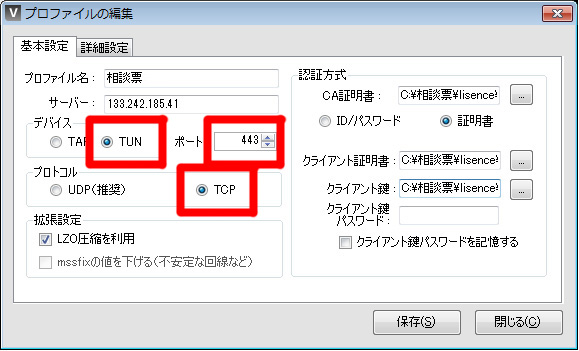
デバイス: TUN
ポート: 443
プロトコル: TCP
保存ボタンを押す。この設定を保存してよろしいですか?もOKを押す。
プロファイルの編集画面が閉じられます。
5、プロファイル画面で「プロキシ」を押します。
6、以下にチェックをつけてください。
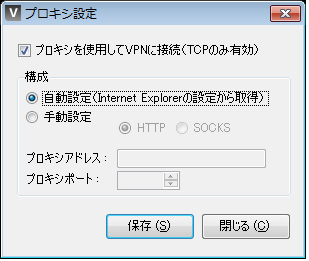
「プロキシを使用してVPNに接続(TCPのみ有効)」
自動設定(Internet Explorerの設定から取得)
※添付の「proxy.png」を参照
保存ボタンを押す。プロキシ設定を保存します。
よろしいですか? は、OKを押す。
プロファイルの編集画面が閉じられます。
7、プロファイル画面で「閉じる」を押します。
8、「vpnux Connector」「vpnux Client」の最初の画面で「接続」を押す
9、VPNが繋がりましたらこちらにアクセスしてください。
http://172.16.10.1/
※アドレスは先程とは異なります。
相談票のログイン画面が表示されればOKです。
エラーになるようでしたら「ログの表示」で開いた画面の
スクリーン画像をメールで送ってください。
それでもVPN接続できず、
ログイン画面が表示されない方はこちら